笔记本电脑遇到各种严重的系统问题,比如死机故障或者系统崩溃等无法解决的情况,那么就需要通过重装系统来解决,下面我们来看看笔记本怎么重装系统win7的教程图解,快来看看吧.
win7系统不仅仅功能齐全,在兼容性方面更是有极其优秀的体验感 。 不过有时候会因为使用不当导致系统出现故障问题,这时候要怎么进行重装呢 , 今天就由小编来告诉大家笔记本怎么重装系统win7的教程图解 , 大家一起来看看吧 。
1、首先关闭计算机上运行的杀毒软件 , 然后打开小鱼一键重装系统 , 然后选择制作系统里面的[U盘模式] 。
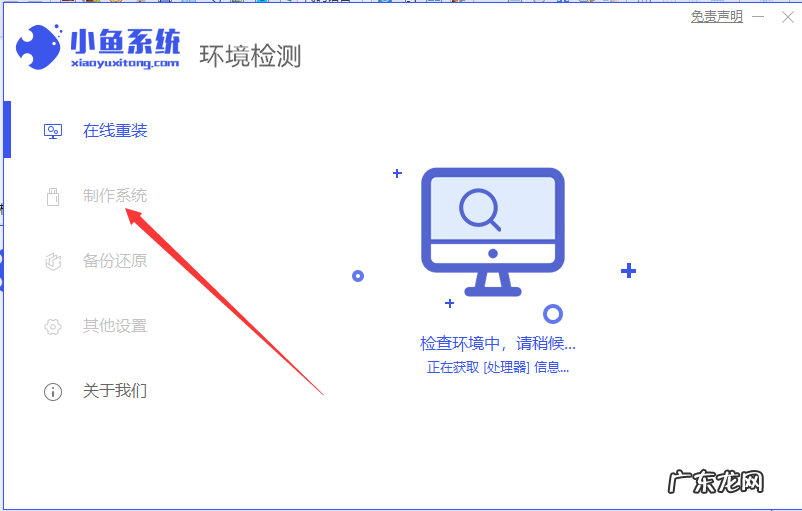
文章插图
2、然后将我们的U盘插入计算机中 , 这时单击开始制作 。
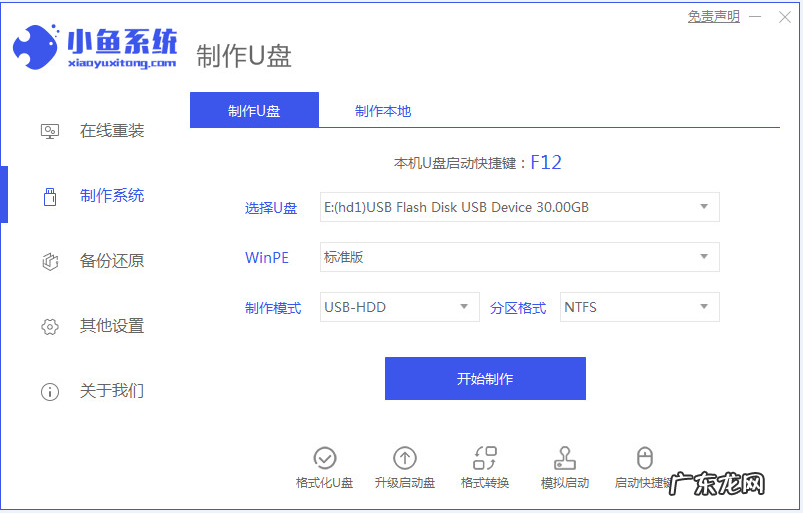
文章插图
3、选择我们要下载的win7系统镜像 。
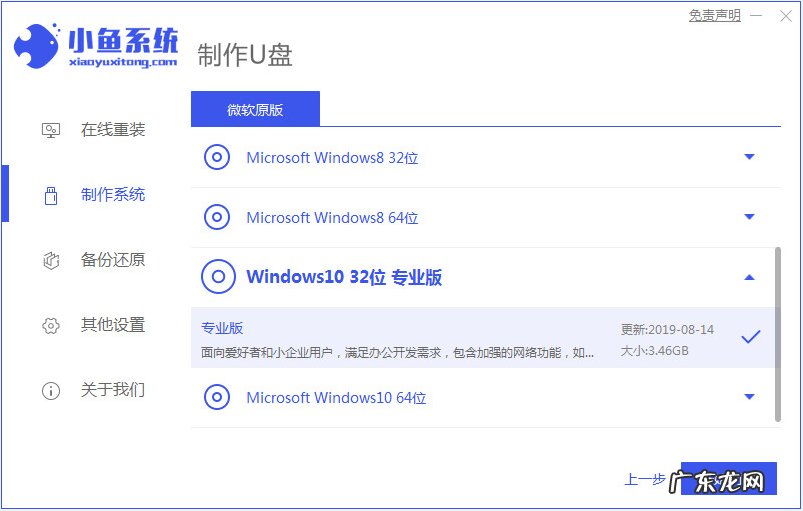
文章插图
4、接下来会弹出如下图的窗口 , 我们点击确定 。

文章插图
5、然后等待系统下载 , U盘制作完成之后 , 然后拔出U盘并将其插入需要重新安装系统的计算机 。
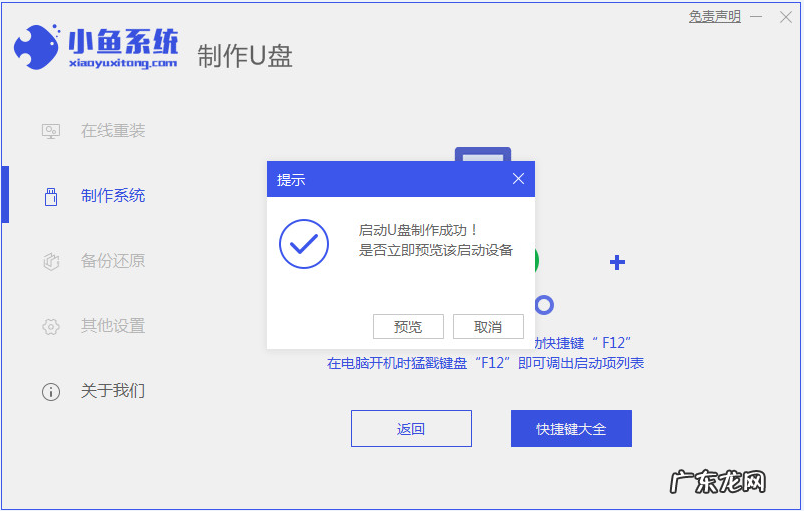
文章插图
6、打开计算机后 , 热键立即为F12 , ESC , F8等 。 出现的界面中 , 我们找到U盘选项 , 选择Enter进入 , 然后出现系统主目录选择界面 , 我们选择[1] Enter输入 。
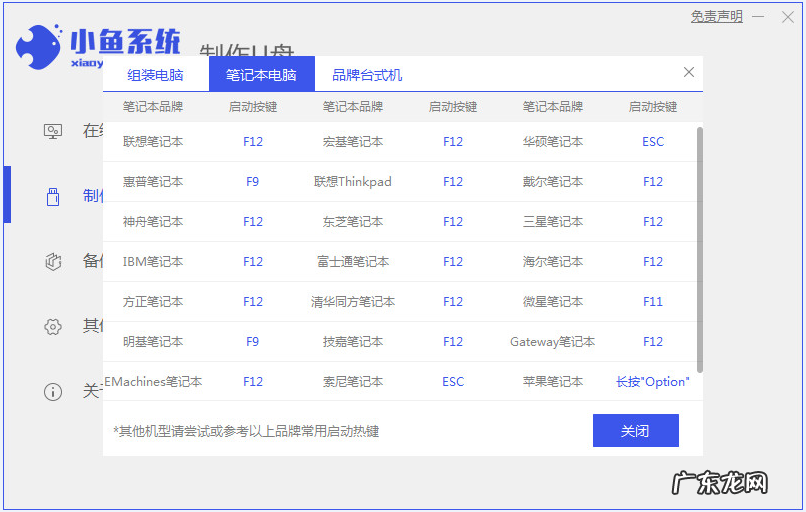
文章插图
7、加载PE系统界面 , 出现需要安装的系统 , 然后单击[安装] 。
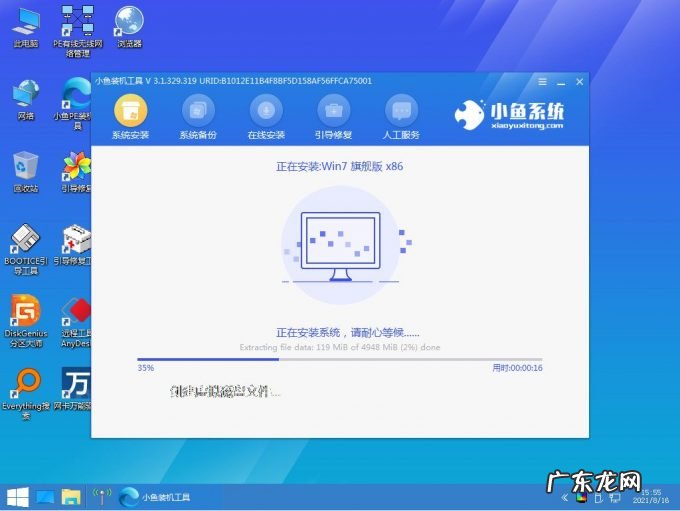
文章插图
8、等待系统成功安装后 , 它提示安装已完成 , 取出U盘并重新启动计算机 。

文章插图
9、重启之后就进去到win7系统啦 。

文章插图
【windows7怎么重装系统 笔记本怎么重装系统win7的教程图解】以上就是笔记本怎么重装系统win7的教程图解啦 , 希望能帮助到大家 。
- msconfig设置错误无法开机 怎么在msconfig中设置启动项
- xp一键重装系统win7 电脑一键重装win7系统教程
- 淘宝怎么增加自然搜索流量?影响因素有哪些?
- 淘宝客单价怎么算利润?为什么提高客单价?
- 淘宝怎么获得更多访客?技巧介绍!
- 淘宝流量有什么作用?怎么提升流量?
- 淘宝商品的标题如何优化?怎么操作?
- 赛扬5代CPU 赛扬cpu升级
- 如何在抖音找人卖东西
- cpu数量怎么看 服务器cpu数量
特别声明:本站内容均来自网友提供或互联网,仅供参考,请勿用于商业和其他非法用途。如果侵犯了您的权益请与我们联系,我们将在24小时内删除。
